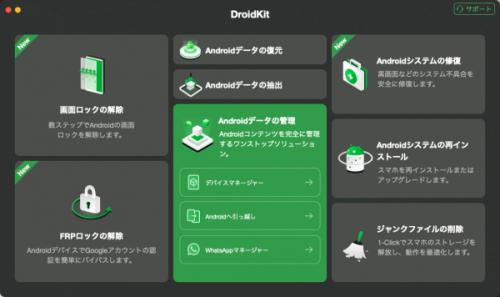
DroidKit公式サイト:https://reurl.cc/xvGaXE
新しいXperiaを手に入れた瞬間、期待で胸が高鳴ります。しかし、旧機種からのデータ移行を始めると、ふと不安が頭をよぎることもありますよね。特に、ドコモのXperiaから新しいXperiaへの機種変更では、大切な写真や長年蓄積してきた連絡先、重要なアプリデータをすべて無事に新しい端末に移せるかどうか、心配になることもあるでしょう。
「移行中にデータを失ってしまったらどうしよう?」という不安を解消するため、本記事ではXperiaユーザー向けに、Xperia機種変更時のデータ移行を確実かつスムーズに行う方法を詳しく紹介します。データ移行の悩みを抱えている方、この機会に一緒に解決しましょう。この記事を読んで、安全にデータを新しいXperiaに移行し、新しいスマートフォンでの快適な生活をすぐにスタートさせましょう。
Part1:Android機種変更前にやるべきこと
新しいスマートフォンに機種変更する際には、いくつかの重要な準備を行う必要があります。これらの準備は、データの安全な移行を確保し、スムーズなプロセスを実現するために不可欠です。
1.データのバックアップ:
最も重要なステップとして、すべてのデータのバックアップを取ることが挙げられます。連絡先、写真、ビデオ、アプリのデータなど、失いたくない情報を保護するために、GoogleドライブやPC、外部ハードドライブなど複数のバックアップ方法を使用しましょう。
2.不要なコンテンツの整理:
古いスマートフォンには使わなくなったアプリや不要なファイルがたまりがちです。機種変更前にこれらを整理することで、データ移行の効率が向上し、新しい端末でのストレージ容量も増やすことができます。
3.アカウント情報の確認と保存:
各種アプリやサービスのログイン情報は移行に欠かせません。特にGoogleアカウントやSNSのアカウント情報は重要です。
4.システムのアップデート:
現在使用しているスマートフォンのシステムを最新の状態にアップデートすることで、新しい端末との互換性が向上し、移行中のトラブル発生のリスクを減少させることが可能です。
Part2:Xperiaのアプリを新しいXperiaに移行する方法
Part2.1 Google Playを通じてアプリデータを移行
新しいXperia端末にアプリを移行する際、Google Playを利用する方法は非常に便利です。このプロセスでは、旧端末で使用していたGoogleアカウントで新しい端末にログインするだけで、以前インストールしていたアプリを簡単に再インストールできます。
以下の手順で、Google Playからアプリを新しい端末にインストールする方法をご紹介します。
Step 1. 新しいデバイスを起動し、Google Playストアを開き、以前使用していたGoogleアカウントでログインします。
Step 2. 画面右上のメニューアイコン(三本線)をタップし、「マイアプリ&ゲーム」を選択します。
Step 3. 「マイアプリ&ゲーム」内の「ライブラリ」タブを選び、「このデバイスに未インストール」のアプリリストを表示させます。
Step 4. インストールしたいアプリの横にある「インストール」ボタンをタップすると、アプリのダウンロードとインストールが開始されます。
この方法は非常に便利ですが、注意点もあります。例えば、アプリ内のデータ(設定やログイン情報など)が完全には移行されない場合があります。また、新しい端末のOSとの互換性に問題が生じる可能性もあります。
Part2.2 DroidKitを使用してデータを新しいXperiaに移行
DroidKitは、Androidデバイス間のデータ移行を簡単かつ効率的に行うための強力なツールです。連絡先、メッセージ、写真、音楽、WhatsAppメッセージなど、多様なデータタイプの移行をサポートしており、新しいXperiaにすぐに馴染むことができます。
DroidKitを使用する利点:
1.時間と手間の節約:アプリや関連データを一括で新しいデバイスに移行でき、各アプリを再度ダウンロードし設定する手間が省けます。
2.アプリ設定とデータの保持:移行過程で旧端末のアプリ設定やカスタマイズ、ログイン情報がそのまま保持されるため、新端末でもスムーズに使用開始できます。
3.高いデータ保護機能:256ビット暗号化により、移行中のデータ漏洩のリスクを最小限に抑えます。また、2000以上のAndroidブランドやモデルに対応しており、ほぼ全てのデバイスで利用可能です。
では、今すぐDroidKitをダウンロードして、下記の手順に従ってXperiaのアプリデータを転送しましょう。
DroidKit公式サイト:https://reurl.cc/xvGaXE
Step 1. DroidKitを起動し、「Androidデータの管理」セクションを選択し、「Androidへ引っ越し」オプションをクリックします。
【画像 https://www.dreamnews.jp/?action_Image=1&p=0000302536&id=bodyimage1】
Step 2.古いXperiaから新しいXperiaにアプリを移行する場合、「AndroidからAndroidへ」のオプションを選びます。
【画像 https://www.dreamnews.jp/?action_Image=1&p=0000302536&id=bodyimage2】
Step 3. 旧Androidデバイスと新AndroidデバイスをUSBケーブルでPCに接続し、「今すぐ転送」をクリックします。
【画像 https://www.dreamnews.jp/?action_Image=1&p=0000302536&id=bodyimage3】
Step 4. 機種変更時にアプリを一括で移行したい場合、「アプリ」オプションを選び、移行したいデータを確認後「次へ」ボタンをクリックします。
【画像 https://www.dreamnews.jp/?action_Image=1&p=0000302536&id=bodyimage4】
Step 5. 移行プロセスが完了するのを待ち、新デバイスでアプリの使用を開始します。
DroidKitは直感的な操作性と高度なデータ保護機能を兼ね備えており、誰でも簡単に利用できるデータ移行ツールです。新しいデバイスへのスムーズな移行を実現し、安全かつ迅速にデータを移動させることが可能です。
Part2.3 microSDカードを利用してアプリデータを移行
microSDカードを使ったデータ移行は、旧XperiaからmicroSDカードを取り出し、新しいXperiaに挿入するだけで、簡単にデータの移行を開始できます。具体的には、「設定」から「ストレージ」にアクセスし、アプリデータをSDカードに保存し、新しい端末でも同様の手順でデータを内部ストレージに移行します。
この方法の主な利点は、外部機器やインターネット接続が不要で、迅速かつ容易にデータを移行できる点です。また、クラウドサービスへの依存がないため、データ通信料の節約にもつながります。ただし、一部のアプリデータや設定は移行できない場合があり、アプリ自体の再インストールが必要になることもあるため、完全な移行を期待する場合には不向きかもしれません。
Part2.4ケーブル接続を使用してアプリを転送
この方法では、新旧のデバイスをUSBケーブルで接続し、迅速にデータを転送することができます。ただし、この方法にはいくつかの欠点もあります。一部のアプリはデバイス間での互換性の問題により正しく機能しないことがあります。また、特定のアプリ内データやカスタマイズされた設定が新しい端末に完全に移行されない場合があり、再設定が必要になることがあります。
ケーブル接続によるアプリ移行の手順は下記のとおりです。
1. 新しいスマートフォンを起動し、「ようこそ」画面が表示されたら「開始」をクリックします。
2. 「アプリとデータのコピー」を選択し、画面の指示に従って旧デバイスを準備します。
3. 新旧のデバイスをUSBケーブルで接続します。
4. 接続が確立されると、移行可能なデータが一覧表示されます。必要なアプリデータなどを選択し、コピーボタンをタップして移行を開始します。
5. データコピーが完了すると、新しいデバイスでアプリのインストールが自動的に開始されます。すべてのアプリがインストールされるまで、Wi-Fiに接続した状態で待ちます。
よくある質問
1. DroidKitを使用してアプリデータを一括移行する際、データの損失は発生しますか?
DroidKitを用いたデータ移行は一般的に安全で、データ損失は最小限に抑えられます。しかし、移行プロセス中に予期せぬトラブルが発生する可能性があるため、重要なデータのバックアップを取ることを強く推奨します。
2. DroidKitを使用してスマートフォンのデータを移行するのにどれくらいの時間がかかりますか?
移行にかかる時間は、移行するデータ量に依存します。少量のデータであれば数分で完了することが多いですが、大量のデータや複数のアプリを移行する場合は、それ以上の時間が必要となることがあります。また、使用するデバイスの処理能力や接続速度にも影響されます。一般的には、15分から1時間程度かかることが多いです。
まとめ
エクスペリアからエクスペリアへの機種変更は、新しいデバイスへのシームレスなデータ移行を目指す重要なプロセスです。これに対して、多様なデータ移行方法があり、それぞれに特有の利点と欠点があります。中でも、DroidKitはエクスペリアからエクスペリアへの機種変更データ移行において特に優れたツールとして推奨されます。このツールは、ユーザーフレンドリーなインターフェースと迅速なデータ転送を提供し、煩雑な設定や手間を大幅に削減します。今すぐDroidKitをダウンロードして、Xperiaの機種変更データ移行の新たな体験を始めてみませんか?
DroidKit公式サイト:https://reurl.cc/xvGaXE
関連記事
XperiaからGalaxyにデータを移行する三つの方法
https://reurl.cc/ad9drQ
AndroidからiPhoneに機種変更する時にデータを移行する方法
https://reurl.cc/A2k2qd
【Android/iPhone】LINEのトーク履歴を復元できるソフトの紹介
https://reurl.cc/MjAjbX
AQUOSを強制的に初期化する方法4つ!
https://reurl.cc/zDeDNk
【画像 https://www.dreamnews.jp/?action_Image=1&p=0000302536&id=bodyimage5】
配信元企業:iMobie Inc.
プレスリリース詳細へ
ドリームニューストップへ
